Parallels Desktop czasami nie może uruchomić maszyny wirtualnej Windows. W przypadku wystąpienia tego problemu na ekranie pojawia się komunikat o błędzie informujący, że maszyna wirtualna jest niedostępna. Jeśli przypadkowo przeniosłeś lub usunąłeś pliki maszyny wirtualnej, może to wyjaśnić, dlaczego otrzymujesz ten błąd. Cóż, jeśli już zrestartowałeś Parallels, ale problem nadal występuje, wykonaj poniższe kroki rozwiązywania problemów.
Zawartość
-
Napraw niedostępną maszynę wirtualną Parallels Desktop
- Sprawdź lokalizację swojej maszyny wirtualnej
- Sprawdź uprawnienia do pliku PVM
- Użyj Time Machine, aby przywrócić plik PVM
- Wniosek
- Powiązane posty:
Napraw niedostępną maszynę wirtualną Parallels Desktop
⇒ Szybka wskazówka: Jeśli używasz Parallels z zewnętrznego dysku twardego, spróbuj ponownie podłączyć urządzenie i sprawdź wyniki. To szybkie obejście powinno rozwiązać problem dla większości użytkowników.
Sprawdź lokalizację swojej maszyny wirtualnej
Jeśli nie używasz zewnętrznego dysku do uruchomienia Parallels, być może plik .pvm Twojej maszyny wirtualnej został przeniesiony z pierwotnej lokalizacji. A może przypadkowo usunąłeś plik.
- Kliknij prawym przyciskiem myszy ikonę Parallels i wybierz Centrum Kontroli.
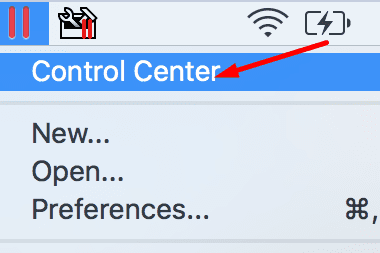
- Następnie kliknij prawym przyciskiem myszy swoją maszynę wirtualną i wybierz Pokaż w Finderze.
- Twój Mac powinien teraz otworzyć folder, w którym znajduje się plik .pvm.
- Domyślna lokalizacja Parallels Desktop 12 to Nazwa użytkownika/równoległe.
- Parallels Desktop 11 i starsze maszyny wirtualne są przechowywane w /Users/UserName/Documents/Parallels lub Użytkownicy/współdzielone/równoległe.
- Jeśli nie ma wyniku, oznacza to, że przeniosłeś plik .pvm z jego lokalizacji lub całkowicie usunąłeś go z komputera Mac.
- Początek Reflektor i wyszukaj plik .pvm. Jeśli go znajdziesz, umieść go z powrotem w oryginalnym folderze. Lub po prostu kliknij dwukrotnie plik, aby uruchomić maszynę wirtualną.
- Sprawdź również swój dysk iCloud, może plik tam jest.
- Dodatkowo możesz również użyć Terminala do zlokalizowania pliku .pvm.
- Nawigować do Znalazca → Aplikacje → Narzędzia → uruchomienie Terminal.
- Następnie uruchom znajdź / -iname „*.pvm” Komenda.
- Jeśli Terminal może znaleźć plik .pvm, przejdź do Znalazca, Kliknij na Przejdź do menui wybierz Idź do folderu.
- Wprowadź lokalizację pliku .pvm z wyników wyszukiwania.
- Przejdź do folderu Kosz i sprawdź, czy znajduje się tam plik .pvm. Przywróć go i sprawdź wyniki. Maszyny wirtualne nie będą działać z Kosza.
- Jeśli nigdzie nie można znaleźć pliku .pvm, musisz utwórz nową maszynę wirtualną.
⇒Uwaga: Parallels Desktop ma „problem” z czyszczeniem systemu. Narzędzia te czasami usuwają pliki maszyn wirtualnych, wysyłając je bezpośrednio do kosza.
Sprawdź uprawnienia do pliku PVM
Przejdź do folderu, w którym dostępny jest plik .pvm. Wybierz, kliknij Zdobyć informacje, iść do Udostępnianie i uprawnieniai sprawdź aktualne uprawnienia. Upewnij się, że masz pełne uprawnienia dostępu do pliku i jego edycji.
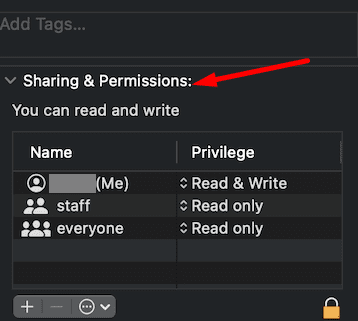
Użyj Time Machine, aby przywrócić plik PVM
Możesz także użyć kopii zapasowych Time Machine, aby przywrócić maszynę wirtualną.
- Uruchom wehikuł czasu.
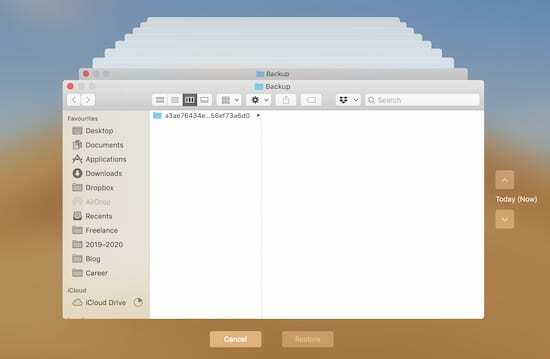
Przewiń poprzednie wersje kopii zapasowych za pomocą Time Machine. - Wybierz kopię zapasową, którą chcesz przywrócić.
- Następnie przejdź do swojego Folder Parallels.
- Znajdź plik .pvm. Jeśli go tam nie ma, nie ma sensu korzystać z wehikułu czasu.
- Jeśli plik tam jest, zaznacz go i naciśnij Przywrócić przycisk.
- Następnie możesz znaleźć plik .pvm na pulpicie lub w jego domyślnej lokalizacji.
- Uruchom ponownie Parallels i sprawdź, czy Twoja maszyna wirtualna jest już dostępna.
Wniosek
Jeżeli maszyna wirtualna Parallels Desktop jest niedostępna, oznacza to, że brakuje pliku .pvm lub został on przeniesiony z pierwotnej lokalizacji. Użyj Findera, Spotlight i Terminal, aby zlokalizować plik .pvm maszyny wirtualnej. Po znalezieniu przywróć go do domyślnej lokalizacji. Jeśli problem będzie się powtarzał, użyj Time Machine, aby przywrócić plik maszyny wirtualnej. Możesz też po prostu utworzyć nową maszynę wirtualną Windows od podstaw.
Czy te wskazówki pomogły Ci rozwiązać problem? Daj nam znać w komentarzach poniżej.